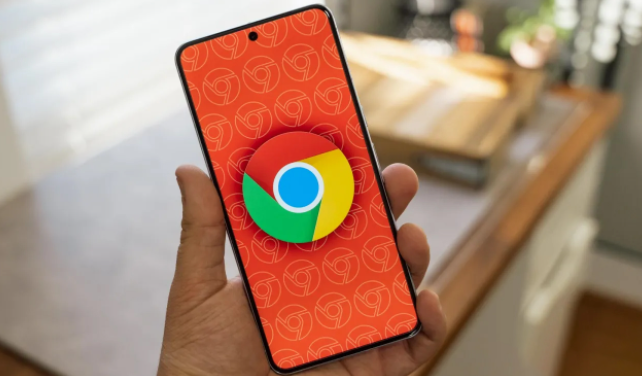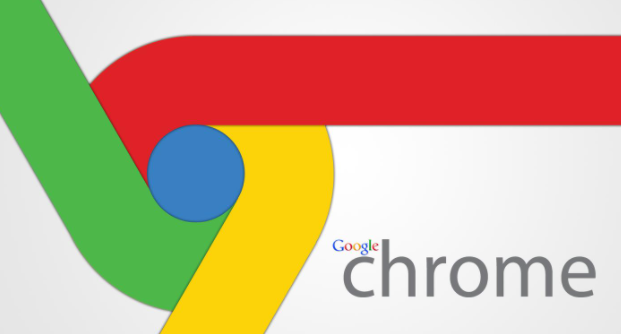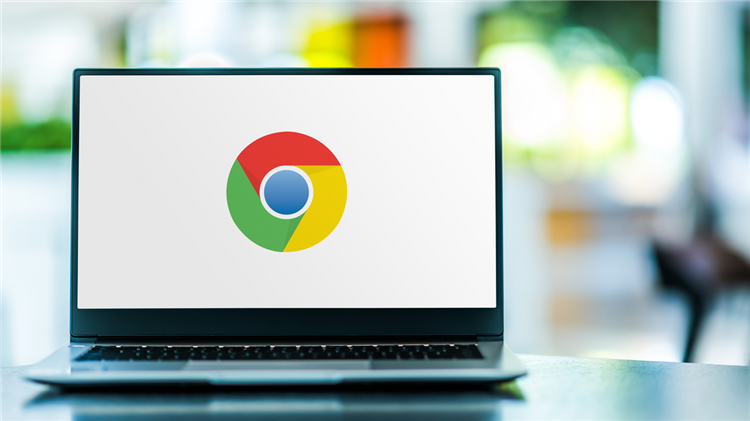当前位置:
首页 >
Google浏览器怎么下载能一键还原数据
Google浏览器怎么下载能一键还原数据
时间:2025-07-23
来源:谷歌浏览器官网
详情介绍

1. 下载前准备:确保已登录谷歌账号,若没有则需先注册。可在浏览器中直接访问[https://www.google.cn/intl/zh-CN/chrome/](https://www.google.cn/intl/zh-CN/chrome/)(谷歌中国官网)或[https://www.google.com/chrome/](https://www.google.com/chrome/)(国际版官网),也可通过搜索引擎搜索“谷歌浏览器官方下载”,认准官网链接进入下载页面。
2. 下载安装:根据自己的电脑操作系统(如Windows、Mac等)选择合适的安装包进行下载并安装。在安装过程中,系统会提示是否登录谷歌账号,选择登录。
3. 开启同步功能:安装完成后打开谷歌浏览器,点击右上角的头像或姓名,选择“同步和谷歌服务”选项,开启同步功能,这样书签、历史记录、密码等数据会自动同步到谷歌账号。
4. 备份重要数据:除同步功能外,还可定期手动备份重要数据,如书签、历史记录等。在浏览器中点击右上角的三个点图标,选择“书签”>“书签管理器”,在书签管理器中可导出书签HTML文件保存到本地。对于历史记录,可在设置中找到“隐私和安全”选项,查看是否有导出历史记录的功能,若有则进行导出保存。
5. 重新安装时还原数据:当需要重新安装谷歌浏览器时,先卸载旧版本。然后重新下载安装最新版本的谷歌浏览器,安装完成后登录之前备份数据的谷歌账号,浏览器会自动从谷歌服务器下载并还原之前同步的数据,包括书签、历史记录、密码、扩展程序等。若有手动备份的书签HTML文件,可在新安装的浏览器中点击“书签”>“导入书签”,选择备份的文件进行导入。
继续阅读